عوض کردن رمز جیمیل چگونه است؟ با کامپیوتر و گوشی
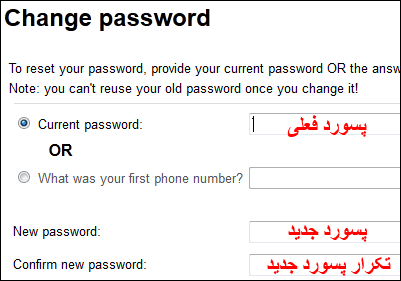
آموزش تغییر رمز اکانت جیمیل
تغییر گذرواژه Gmail یکی از مواردی است که باید مراقب آن باشید و حتی به طور دوره ای رمز ورود حساب Gmail خود را تغییر دهید. تمام سرویس های ارائه شده توسط Google ، مانند ابزارهای مدیریت سایت مانند Webmaster Tools ، با نام کاربری و رمز ورود Gmail شما در دسترس خواهند بود.
بنابراین اگر کسی به حساب Gmail شما دسترسی داشته باشد ، می تواند به تمام اطلاعات موجود در حساب Google شما دسترسی داشته و از آنها استفاده کند.
در این آموزش از تودی نیوز ، نحوه تغییر گذرواژه Gmail خود را به شما نشان خواهم داد ، که در صورت وجود فعالیت مشکوک در حساب کاربری ، می توانید رمز ورود Gmail خود را تغییر دهید. علاوه بر این ، من به شما پیشنهاد می کنم که بسته به فعالیتی که در حساب خود دارید ، حداقل هر ۲ یا ۳ ماه یکبار به طور دوره ای رمز عبور Gmail خود را تغییر دهید.
آموزش نحوه تغییر رمز جیمیل در ویندوز و کامپیوتر
قبل از اینکه بتوانید رمز Gmail خود را تغییر دهید ، ابتدا باید با آدرس ایمیل و رمز عبور فعلی خود وارد سیستم شوید. اگر رمز Gmail خود را نمی دانید ، باید رمز ورود Gmail فراموش شده خود را بازیابی کنید.
بنابراین ، ما تصور می کنیم که شما به Gmail دسترسی دارید ، در غیر این صورت شما باید گذرواژه خود را با استفاده از شماره تلفن ، ایمیل یا چیز دیگری که هنگام ایجاد حساب کاربری خود با استفاده از مقاله تنظیم مجدد رمز عبور Gmail ایجاد کرده اید ، مجدداً تنظیم کنید.
مرحله اول: ورود به اکانت جیمیل(Gmail)
برای شروع کار ابتدا روی دکمه زیر کلیک کنید تا به صفحه ورود به اکانت گوگل هدایت شوید و سپس آدرس جیمیل و رمز فعلی را در فرم ورود وارد کرده و وارد اکانت خود شوید.
در این مرحله فرم ورود به گوگل نمایش داده میشود که باید ابتدا آدرس ایمیل خود را وارد کنید و سپس روی بعدی کلیک کنید.

سپس باید گذرواژه Gmail فعلی خود را وارد کرده و دکمه ورود به سیستم را فشار دهید. اگر تأیید صحت دو مرحله ای را از Google فعال کرده باشید ، این دکمه به عنوان مرحله بعدی ظاهر می شود ، جایی که یک کد ورود به سیستم ۶ رقمی حساب Gmail به شماره شما ارسال می شود. در غیر این صورت دکمه ورود به سیستم نمایش داده می شود.

مرحله دوم: ورود به صفحه تغییر رمز Gmail
پس از ورود به سیستم با موفقیت در حساب خود ، باید به صفحه مدیریت حساب بروید و گذرواژه خود را از برگه تغییر رمز عبور Google تغییر دهید. برای انجام این کار ، روی دکمه زیر کلیک کنید تا مستقیماً به صفحه تنظیم مجدد رمز عبور Gmail منتقل شوید.
حال همانطور که در تصویر میبینید صفحه تغییر رمز جیمیل(change password gmail) به شما نمایش داده خواهد شد. در این مرحله باید رمز دلخواه خود را به ترتیب در هر دو فیلد وارد کنید و روی دکمه Change Password کلیک کنید تا رمز جیمیل شما تغییر پیدا کند.

باز هم ، برای افزایش امنیت حساب Google خود ، حتماً حداقل هر سه ماه یک بار رمز خود را به صورت دوره ای تغییر دهید ، بنابراین اگر فعالیت مشکوکی در حساب شما رخ دهد و کسی قصد هک کردن حساب Gmail شما را داشته باشد ، موفق نخواهند شد.
آموزش تغییر رمز جیمیل در گوشی
تاکنون امکان تغییر گذرواژه Gmail فقط در نسخه وب وجود داشت و تغییر رمز Gmail بدون استفاده از مرورگر امکان پذیر نبود. به همین دلیل گیمرهایی که می خواستند رمز عبور Gmail Clash خود را تغییر دهند گاهی با این مشکل روبرو می شوند.
از زمان ظهور دستیار هوشمند Google ، امکان تغییر رمز ورود به حساب Gmail شما با کمک این دستیار هوشمند فراهم شده است. برای این کار ابتدا برنامه Gmail را باز کرده و مطابق تصاویر زیر با جارو کردن منوی سمت راست ، روی گزینه Settings کلیک کنید تا به صفحه تنظیمات برنامه هدایت شوید.
سپس ، در صفحه تنظیمات ، اگر چندین حساب Google دارید ، حساب Gmail را که می خواهید رمز ورود آن را تغییر دهید انتخاب کنید. تصاویر را از چپ به راست مرتب کنید.

حال در این مرحله مطابق تصویر سمت چپ روی گزینه Manage Your Google Account کلیک کنید تا دستیار هوشمند گوگل صفحه مربوط به مدیریت اکانت گوگل را برای شما باز کند.
در این صفحه باید روی گزینه Menu که در نوار پایین قرار دارد کلیک کنید و مطابق تصویر گزینه Security را انتخاب کنید. در این صورت به صفحه تنظیمات امنیتی جیمیل هدایت خواهید شد که در این مرحله هم باید روی بخش Password کلیک کنید.

حال در این مرحله مطابق تصویر سمت چپ پایین باید رمز فعلی ورود به اکانت خود را وارد کنید. بعد از وارد کردن رمز اکانت و ورود به اکانت گوگل در این مرحله،
صفحه تغییر رمز جیمیل در گوشی مطابق تصویر سمت راست باز خواهد شد که باید در فیلدهای new password و confirm new password رمز جدید را وارد کنید.

سرانجام ، پس از کلیک بر روی دکمه آبی Change Password ، می توانید رمز عبور Gmail تلفن خود را با موفقیت تغییر داده و از حساب خود خارج شوید. در این حالت ، باید دوباره با استفاده از رمز ورود جدیدی که برای Gmail ارائه کرده اید وارد حساب خود شوید.
—————.
تغییر رمز جیمیل (Gmail) و یا عوض کردن رمز جیمیل
گذرواژه Gmail خود را تغییر دهید یا گذرواژه Gmail خود را به تشخیص خود تغییر دهید هنگامی که نیاز به تغییر گذرواژه Gmail خود هستید ، هر زمان که بخواهید و به هر دلیلی می توانید گذرواژه Gmail خود را تغییر دهید.
اگر با نحوه انجام این کار آشنایی ندارید ، نگران نباشید. در این مقاله ، ما به شما یاد می دهیم که چگونه گذرواژه Gmail یا حساب Google خود را تغییر دهید. با راهنمای تلفن همراه ردیابی کنید.
آموزش عوض کردن رمز جیمیل (Gmail) یا گوگل
همانطور که قبلاً گفته شد ، تغییر رمز ورود Gmail شما به هیچ وجه کار دشواری نیست و مراحل پیچیده ای را نمی طلبد. برای انجام این کار؛ این موارد را دنبال کنید:
- با کلیک بر روی این قسمت به صفحه اکانت گوگل خود مراجعه کنید. اگر لازم به وارد کردن مشخصات فعلی اکانت شدید، این امر را انجام دهید.
- در بخش با عنوان Sign-in & security، بر روی گزینه Signing in to Google کلیک کنید.
- بر روی گزینه Password کلیک کنید.
- ممکن است در این مرحله از شما خواسته شود تا بار دیگر مشخصات اکانت گوگل خود را وارد و ساین این (Sign in) نمایید.
- رمز عبور یا همان پسورد جدیدتان را در فیلد ارائه شده وارد و بر روی گزینه Change Password کلیک کنید.
به همین سادگی قادر به تغییر رمز جیمیل (Gmail) یا گوگل خود میشوید. در نظر داشته باشید که اگر اکانت جیمیل شما در گوشی اندرویدیتان فعال باشد و سیستم عامل اندروید ۵٫۱ آب نبات چوبی یا نسخههای بالاتر آن در دستگاه نصب باشند، تا ۲۴ ساعت قادر به فکتوری ریست (Factory Reset) آن نخواهید بود.
——-.
۵ روش تغییر رمز جیمیل در گوشی و کامپیوتر
با نحوه تنظیم مجدد یا تغییر رمز ورود Gmail خود به صورت بصری و گام به گام آشنا شوید. می توانید این مراحل را روی دسک تاپ ، آیفون یا Android خود انجام دهید. اگر گذرواژه Gmail خود را فراموش کرده اید ، می توانید با استفاده از فرم تنظیم مجدد Google رمز عبور Gmail خود را تغییر دهید.
راهنمای نحوه تغییر پسورد Gmail در اندروید ، آیفون و کامپیوتر
برای محافظت از اطلاعات Gmail خود ، باید گذرواژه Gmail خود را گاه به گاه تغییر دهید ، خصوصاً اگر اطلاعات حساب Gmail خود را به دیگران ارائه کرده اید تا کاری انجام دهند تا از سو. استفاده احتمالی جلوگیری کند.
اگر سوالی دارید ، چگونه می توانم رمز Gmail خود را تغییر دهم؟ یا گذرواژه Gmail خود را فراموش کرده ام و چه کاری می توانم برای بازیابی آن انجام دهم؟ در اینجا پاسخ سالات شما وجود دارد.
۴ روش اول برای افرادی است که می خواهند رمز Gmail خود را تغییر دهند و روش پنجم برای افرادی است که رمز Gmail خود را فراموش کرده اند.
تغییر رمز جیمیل با استفاده از برنامه جیمیل اندروید
برای تغییر رمز جیمیل خود، برنامه Gmail را در تبلت یا گوشی اندروید خود باز کنید.

آیکن منو (سه خط عمودی) را تپ کنید.

اسکرول را پایین بکشید و Settings را انتخاب کنید.

اکانت جیمیل خود را انتخاب کنید.

گزینه Manage your Google Account را تپ کنید.

به سربرگ Security بروید. اگر شما نمی توانید این گزینه را پیدا کنید منوی سه خط عمودی را که در گوشه راست پایین است را انتخاب کنید و Security را تپ کنید.

اسکرول را پایین بکشید و Password را تپ کنید. این گزینه زیر عنوان Signing in to Google قرار دارد.

پسورد فعلی خود را وارد کنید و Next را انتخاب کنید.

شروع کنید و پسورد جدید خود را تپ کنید. مطمئن شوید که پسورد شامل ۸ کاراکتر است و از حرف و عدد و علائم استفاده کرده اید.

در فیلد Confirm new password پسورد جدید خود را وارد کنید.

دکمه CHANGE PASSWORD را انتخاب کنید تا رمز جیمیل شما عوض شود.

عوض کردن رمز جیمیل در برنامه جیمیل آیفون و آی پد
برای تغییر رمز جیمیل خود برنامه Gmail را باز کنید. اگر رمز جیمیل خود را فراموش کرده اید به جای این کار رمز خود را ریست کنید.

منوی سه خط عمودی را تپ کنید.

اسکرول را پایین بیاورید و Settings را انتخاب کنید.

اکانت جیمیلی که می خواهید رمزش را عوض کنید را انتخاب کنید.

Manage your Google Account را تپ کنید.

Sign in & security را که در نزدیکی بالای صفحه است را انتخاب کنید.

گزینه Password را تپ کنید.

پسورد فعلی خود را وارد کنید و دکمه Sign in را تپ کنید.

در کادر New password و Confirm new password رمز جدید خود را وارد کنید.

در انتها دکمه CHANGE PASSWORD را تپ کنید.

تغییر گذرواژه جیمیل در کامپیوتر
برای تغییر رمز جیمیل از طریق مرورگر کامپیوتر، وارد صندق ورودی یا اینباکس جیمیل خود شوید.

روی عکس پروفایل خود که در گوشه راست و بالای صفحه است کلیک کنید تا یک منو ظاهر شود.

دکمه Google Account را کلیک کنید.

Sign-in & security را کلیک کنید.

اسکرول را پایین بکشید تا به Password & sign-in method برسید.

Password را کلیک کنید.

پسورد فعلی را وارد کنید و Next را انتخاب کنید.

در کادر New password پسورد جدید جیمیل خود را وارد کنید.

در کادر Confirm new password پسورد جدید را وارد کنید تا رمز خود را تایید کنید.

دکمه CHANGE PASSWORD را کلیک کنید تا رمز جیمیل شما تغییر کند.

نحوه تغییر رمز جیمیل در تنظیمات نسخه وب
قبلا در انزل وب ۵ روش تغییر عکس جیمیل در کامپیوتر و گوشی اندروید را آموزش دادیم، اما برای تغییر رمز جیمیل در ویندوز کامپیوتر وارد اینباکس جیمیل خود شوید.

آیکن چرخ دنده یا Settings را کلیک کنید.

از منوی ظاهر شده گزینه Settings را انتخاب کنید.

Accounts and Import را کلیک کنید.

لینک Change password را انتخاب کنید.

رمز فعلی خود را وارد کنید.

Next را کلیک کنید.

در کادر New password و Confirm new password رمز جدید خود را وارد کنید.

در نهایت برای تغییر رمز جیمیل خود دکمه CHANGE PASSWORD را کلیک کنید.

تغییر رمز جیمیل فراموش شده
اگر پسورد جیمیل خود را فراموش کرده اید می توانید با ریست کردن پسورد مشکل خود را حل کنید اگر نحوه انجام این کار را یاد ندارید به قسمت ریکاوری ایمیل خود بروید.

اطلاعات اکانت ایمیل خود را وارد کنید.

دکمه Next را کلیک کنید.

لینک Try another way را انتخاب کنید.

گزینه Text را انتخاب کنید تا کد به شماره تلفن همراه شما ارسال شود.

کد تایید به شما پیامک می شود.

کد را در سایت وارد کنید و Next را کلیک کنید.

پسوردی که می خواهید استفاده کنید را وارد کنید.

برای تایید پسورد خود مجددا آن را وارد کنید و در نهایت دکمه Change password را انتخاب کنید تا پسورد فراموش شده شما ریست شود.

منبع:
انزل وب
———.
این روز ها یکی از لازمه های فعالیت در دنیای مجازی و استفاده از اپلیکیشن هایی نظیر اینستاگرام داشتن یک ایمیل معتبر است. وقتی صحبت از ایمیل معتبر می کنیم، منظورمان ایمیلی است که دارای رمز عبور قوی باشد تا امکان هک کردن آن وجود نداشته باشد. اما ممکن است به هر دلیلی این رمز عبور معتبر را فراموش کرده و به اطلاعات داخل ایمیل خود نیازمند باشید که در این خصوص در مقاله ی فراموش کردن رمز جیمیل به موضو فوق پرداخته ایم. اما در بعضی مواقع قصد دارید رمز ایمیل خود را تغییر دهید که این موضوع با فراموش کردن رمز جمیلی دو مقوله ی جدا می باشد و هر یک روش خود را دارد. به همین منظور اگر قصد تعویض رمز عبور جیمیل خود در گوشی اندروید را دارید، با گروه مشاوره هیواتک همراه باشید. همچنین مطالعه ی مقالاتی همچون تایید دو مرحله ای جیمیل ، پاک کردن همه نامه های در جیمیل و آموزش عوض کردن رمز ایمیل را به شما پیشنهاد می کنیم.
راه های تغییر رمز جیمیل
برای تغییر رمز جیمیل راه های متعددی وجود دارد. به طور مثال می توانید از طریق کامپیوتر همانطور که در مقاله ی تغییر رمز جیمیل نیز توضیح دادیم، وارد اکانت جیمیل خود شده و رمز عبور خود را بعد از وارد شدن به حساب کاربری خود تغییر دهید.
اما در خیلی از مواقع شما می خواهید از طریق گوشی هوشمند خود رمز عبور حساب کاربری خود را تغییر دهید که در این صورت باید از طریق مرورگر گوشی خود وارد حساب کاربری جیمیل شوید و آن را تغییر دهید یا اگر حساب گوگل شما فعال است از طریق حساب کاربری خود رمز عبور ایمیل را تغییر دهید. در صورتی که دارای گوشی اندرویدی می باشید در ادامه با ما همراه باشید
راهنمای تغییر رمز جیمیل در گوشی اندروید
برای تغییر رمز جیمیل در گوشی اندرویدی خود می توانید از دو راه اقدام نمایید که در ادامه به آن می پردازیم:
روش اول : ابتدا از طریق مرورگر گوشی وارد آدرس زیر شوید و سپس مراحل زیر را به ترتیب انجام دهید:
https://myaccount.google.com/intro/signinoptions/password
۱٫ گزینه ی Continue to Sign in را انتخاب کنید.
۲٫ جیمیل خود را وارد و روی گزینه ی Next تب کنید تا وارد مرحله ی بعدی که نیاز به وارد کردن رمز عبور است شوید و پس از وارد کردن رمز عبور گزینه ی Sign in را انتخاب نمایید.
۳٫ در این مرحله وارد منوی تغییر رمز عبور جیمیل خود می شوید. در قسمت New password و Confirm New password پسورد جدید خود را وارد نمایید.
۴٫ برای تغییر رمز عبور خود گزینه ی Change password را انتخاب کنید تا رمز شما تغییر کند و از این پس با رمز عبور جدید امکان دسترسی به ایمیلتان محیا می شود.
روش دوم : برای عوض کردن رمز عبور ایمیل توسط خود نرم افزار جیمیل لازم است ابتدا آن را به آخرین نسخه ارتقا دهید و سپس مراحل زیر را دنبال نمایید:
برای تغییر رمز عبور خود از این روش تنها لازم است اپلیکیشن جیمیل را باز کنید و از منوی کنار صفحه وارد منوی تنظیمات شوید.
در صفحه ی باز شده لیست ایمیل هایی که در این قسمت وارد کرده بودید نشان داده می شود. هر کدام را که قصد تغییر رمز عبور آن را دارید انتخاب و روی گزینه ی My Account تب کنید.

در صفحه ی باز شده ۳ گزینه پیش روی شما قرار می گیرد که یکی از آن ها گزینه ی Sign-in & Security می باشد که این گزینه مربوط به تغییر رمز عبور جیمیل شما است. آن را انتخاب کنید.
در صفحه ی باز شده گزینه ی Password را انتخاب نمایید. توجه داشته باشید که در این قسمت می توانید تایید دو مرحله ای جیمیل خود را نیز فعال یا غیر فعال کنید.
حال برای تغییر رمز جیمیل خود، رمز عبور جدید را در کادر های New password و Confirm New password وارد کنید تا رمز عبورتان تغییر کند.
منبع:
هیوا تک